Exibição da Barra de Ferramentas do PDV
Você pode escolher se exibirá todos os membros na grade e ocultará a barra de ferramentas do PDV ou exibirá a barra de ferramentas do PDV contendo os membros do PDV.
Tipos de origem de dados na nuvem: Oracle Essbase, Planning, Módulos do Planning, Enterprise Profitability and Cost Management, Financial Consolidation and Close, Formato Livre, Tax Reporting, Narrative Reporting
Tipos de origem de dados locais: Oracle Essbase
Por padrão, todos os membros são exibidos na grade e a barra de ferramentas do PDV fica oculta. Os membros na primeira linha da grade são chamados dimensões de "página". Neste modo, é possível formatar células do membro do PDV da mesma forma que você faz com outras células de dados e membros, e selecionar membros usando o botão Seleção de Membro na faixa.
Quando você exibe a barra de ferramentas do PDV, as dimensões da página são movidas para a barra de ferramentas do PDV. Quando você oculta a barra de ferramentas do PDV, as dimensões da página são movidas de volta para a primeira linha da grade.
Se você optar por exibir a barra de ferramentas do PDV contendo membros do PDV, poderá usar a barra de ferramentas do PDV para selecionar membros e movê-los de e para a grade, como descrito em Como Selecionar Membros na Barra de Ferramentas do PDV.
Para exibir a barra de tarefas do PDV:
-
Selecione a faixa ad hoc do provedor. Por exemplo, faixa do Planning Ad Hoc.
-
Clique no botão PDV.
A Figura 7-7 mostra a barra de ferramentas PDV na grade. Medidas e Ano são exibidos na grade; os membros do PDV Produto, Mercado e Cenário são exibidos na barra de ferramentas do PDV.
Figura 7-7 Barra de Ferramentas do PDV Exibida
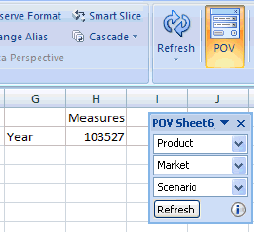
Para ocultar a barra de ferramentas do PDV e exibir todos os membros na grade:
-
Selecione a faixa do Provedor.
-
Clique no botão PDV para desativá-lo.
Nota:
Essbase: nas planilhas que contêm várias grades, o botão do PDV fica desativado. Em planilhas com várias grades, a barra de ferramentas do PDV fica oculta e todos os membros são exibidos na grade.
Na Figura 7-8, o botão PDV é alternado, a barra de ferramentas PDV é oculta, e todos os membros são mostrados na grade.
Figura 7-8 Todos os Membros Exibidos na Grade
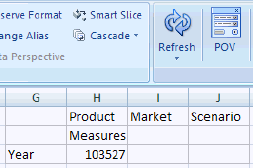
Nota:
-
Em alguns casos, em pastas de trabalho com várias planilhas, em que cada planilha contém uma consulta ou modelo diferente, se você arrastar a barra de ferramentas do PDV na parte superior de uma tabela e fixá-la, talvez veja duas barras de ferramentas de PDV nessa planilha. Isso pode ocorrer em qualquer quantidade de planilhas em que a barra de ferramentas de PDV foi fixada. Clique no X no canto direito de uma das barras de ferramentas de PDV para fechá-la ou atualize a planilha.
-
Você deve ocultar a barra de ferramentas de PDV antes de editar a grade e atualizá-la. Caso contrário, poderá ocorrer um erro na atualização. Por exemplo, antes de adicionar uma nova linha à grade, clique no botão PDV para desativá-lo e exibir as dimensões na linha 1 da planilha.